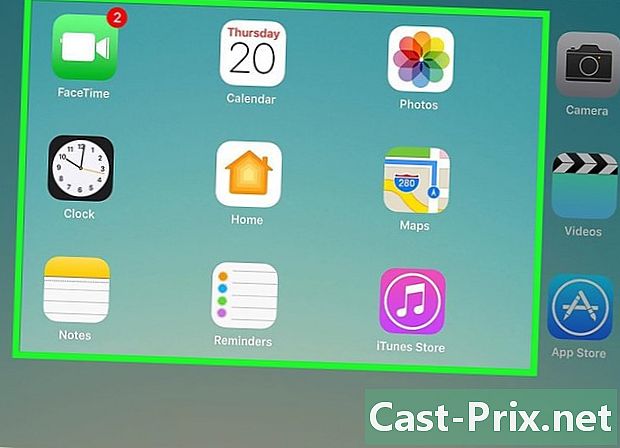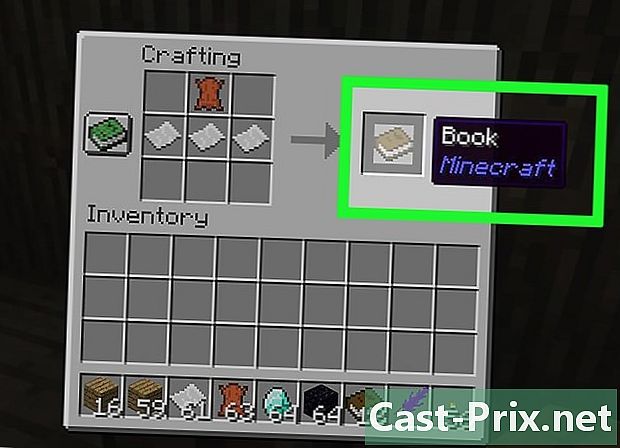ایک پرنٹر کو صاف کرنے کا طریقہ
مصنف:
Roger Morrison
تخلیق کی تاریخ:
22 ستمبر 2021
تازہ کاری کی تاریخ:
1 جولائی 2024
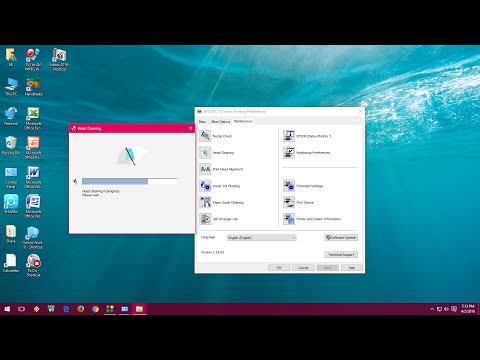
مواد
- مراحل
- طریقہ 1 سیاہی جیٹ پرنٹرز کو صاف کریں
- طریقہ 2 پرنٹنگ فہرستوں کو صاف کریں
- طریقہ 3 کلین لیزر پرنٹرز
پرنٹر کو صاف کرنا ایک چھٹکارا حاصل کرنے کا زیادہ سستی حل ہے! آپ کے پرنٹر کی باقاعدگی سے دیکھ بھال اس کی زندگی کو بڑھا دے گی اور معیاری پرنٹس کی اجازت دے گی۔ آپ کے پرنٹر کی صفائی مشکل محسوس ہوسکتی ہے ، لیکن حقیقت میں ، یہ عمل بہت آسان ہے اور اس میں صرف چند منٹ لگتے ہیں۔
مراحل
-
صحیح حل تلاش کریں۔ پرنٹر کی قسم پر منحصر ہے صفائی کرنے کا طریقہ مختلف ہے۔ لہذا ، اگر آپ اپنے پرنٹر کو اپنے بنائے ہوئے ماڈل اور ماڈل کے لئے کس طرح صاف کرنا چاہتے ہیں کے بارے میں معلومات حاصل کرسکتے ہیں تو ، اس کا حوالہ دیتے ہوئے یقینی بنائیں اور ان ہدایات پر عمل کریں جو آپ کو ملیں گے۔ بدقسمتی سے ، بہت سارے مینوفیکچررز ان اعداد و شمار کا انکشاف صرف کچھ تصدیق شدہ تکنیکی ماہرین پر کرتے ہیں۔ -
مشین کو پلٹائیں۔ چونکہ آپ بجلی کے سامان کے اندر کام کریں گے ، لہذا یہ بہتر ہے کہ پرنٹر کو ان پلگ کرلیں۔ یہ احتیاط آپ کو بجلی کے خطرے کو ختم کرنے کی اجازت دیتی ہے۔ کچھ منٹ انتظار کریں تاکہ پرنٹر کو ٹھنڈا ہونے دیا جاسکے۔
طریقہ 1 سیاہی جیٹ پرنٹرز کو صاف کریں
-
خاک کو ہٹا دیں۔ آفس سپلائی اسٹور یا بڑے باکس اسٹور سے ہوائی بم خریدیں۔ دھول سے چھٹکارا پانے اور اسے وقت کے ساتھ جمع ہونے سے روکنے کے لئے وقتا فوقتا اپنے پرنٹر کے اندر اور باہر استعمال کریں۔ -
نازک حصوں کو اندر سے صاف کریں۔ اندرونی سکرین کو صاف کرنے کے لئے 90 ° شراب یا گلاس کلینر سے نمی ہوئی نرم کپڑا استعمال کریں۔ دوسرے پروڈکٹس کا استعمال نہ کریں کیوں کہ وہ لکیریں یا خارشیں چھوڑ سکتے ہیں۔ پانی اور سرکہ کا مرکب صفائی کے لئے یکساں طور پر استعمال کرنا بھی ممکن ہے۔ حفاظتی وجوہات کی بناء پر ، مصنوعات کو براہ راست مشین میں مت ڈالیں۔ پہلے اسے کپڑے پر رکھیں۔ سیاہی کارتوسوں پر ربڑ کے برش صاف کرنے کے لئے کپڑے کا استعمال بھی کریں۔ -
پرنٹر کے باہر کا صفایا کریں۔ پرنٹر کے باہر سے مسح کرنے کے لئے نم کپڑا استعمال کریں۔ -
پرنٹ ہیڈ کو صاف کریں۔ پرنٹنگ ہیڈ نے کاغذ پر سیاہی جمع کردی۔ اسے آپ کے کمپیوٹر پر کسی پروگرام سے صاف کرنا ہوگا۔ اپنے کنٹرول پینل میں جائیں اور آلات اور پرنٹرز کو منتخب کریں۔ ایک بار جب آپ پرنٹر منتخب کرلیں ، کمپیوٹر پرنٹ ہیڈ کو صاف کرنے کے لئے آپ مرحلہ وار رہنمائی کرے گا۔ پرنٹر اسکرین پر موجود تصویر کے ساتھ اس کا موازنہ کرنے کے لئے ایک ٹیسٹ صفحے پرنٹ کرے گا۔ اگر پرنٹ ہیڈ بہت گندا ہے تو اس مرحلے میں متعدد تکرار کی ضرورت پڑسکتی ہے۔ -
خودکار صفائی کا استعمال کریں۔ اگر آپ اس کے مینو میں خودکار صفائی کا اختیار استعمال کررہے ہیں تو اسے استعمال کریں۔ زیادہ تر وقت ، یہ آپ کے پرنٹر کو صاف کرنے کے لئے کافی ہوگا۔ آپ نوزلز کو صاف کرنے کے لئے صفائی کارتوس کی خریداری پر غور کرنا چاہتے ہو (یعنی وہ اشارے جس سے سیاہی نکلتی ہے) بھری ہوئی ہے۔ پرنٹنگ رولرس کی صفائی کے لئے خصوصی کاغذات موجود ہیں۔
طریقہ 2 پرنٹنگ فہرستوں کو صاف کریں
-
رولرس کا خیال رکھنا۔ اپنے پرنٹر کے پرنٹنگ رولرس کو صاف کرنا ضروری ہے تاکہ یہ بہتر طور پر کام کرے۔ اس سے بہت ساری پریشانیوں سے گریز ہوتا ہے ، جیسے کاغذ جو پرنٹر کے ذریعہ نہیں پہچان جاتا ہے یا وہ لٹکا ہوا ہے۔ ذیل میں دی گئی ہدایات پر عمل کریں۔ -
پاور کیبل کو اس کے پاور ماخذ سے منقطع کریں۔ -
پرنٹر کیس کھولیں اور پرنٹنگ رولرس کا مشاہدہ کریں۔ -
کاغذ کی ٹرے میں موجود کاغذ کو ہٹا دیں۔ -
رول پر نم کپڑے رکھنے کے لئے ایک ہاتھ کا استعمال کریں۔ دوسری طرف ، رولر کو موڑ دیں تاکہ یہ کپڑے کے خلاف رگڑ رہا ہو۔ رولرس صاف ہونے تک اس عمل کو دہرائیں۔ -
کاغذات واپس ٹرے میں رکھیں۔ پرنٹر ہاؤسنگ کو تبدیل کریں اور پاور کیبل کو دوبارہ کنیکٹ کریں۔ اپنی عام چھاپنے کی سرگرمیاں دوبارہ شروع کرنے سے پہلے ، ٹیسٹ کے طور پر کچھ صفحات پرنٹ کریں تاکہ یہ معلوم کریں کہ رولرس صاف ہوچکے ہیں۔ اگر رولرس کاغذ نہیں لے سکتے ہیں تو ، اس کا مطلب ہے کہ وہ ابھی تک صاف نہیں ہیں۔
طریقہ 3 کلین لیزر پرنٹرز
-
کاغذ کی ٹرے میں موجود کاغذ کو ہٹا دیں۔ -
پرنٹر سے ٹونر کارتوس نکالیں۔ لیک کو محدود کرنے کے لئے اسے کاغذ کے ٹکڑے پر گرائیں۔ -
مشین کے اندر کو صاف کریں۔ نرم کپڑے سے استراتے ہوئے ، ٹونر کارتوس واقع ہونے کی جگہ پر جائیں۔ -
پھٹے کاغذ کے کسی بھی ٹکڑے کو ہٹا دیں۔ ٹونر کے بچنے والے داغوں کو دور کریں۔ -
سارا رول مسح کریں۔ اسے ٹرانسفر رولر پر نہ کریں (یہ سپونجی رولر ہے)۔ -
اگر آپ کے پاس پرنٹر برش ہے تو ، داخلی آئینے کو صاف کریں۔ اگر نہیں تو ، آئینے کو مت لگائیں۔ ٹونر کارتوس کو اپنی اصل جگہ پر واپس رکھیں۔